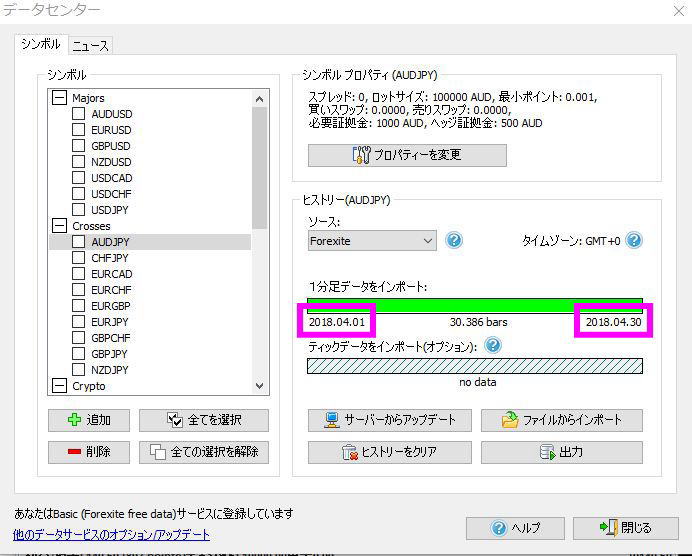データのバックアップ/削除/復元
データのバックアップ
Forex Testerは、Cディスクの下にインストールされています。
バックアップ可能なデータは下記の4つになります。
Historyフォルダ - ロウソク足データ
Newsフォルダ - Newsデータ
Projectsフォルダ - プロジェクトファイル
Templatesフォルダ - テンプレートフォルダ
※Historyフォルダ内に、各銘柄ごとのフォルダがあります。各銘柄のフォルダをバックアップもできます。
バックアップおよび復元方法は、新しいPCを購入し、データを移動するときにも使用できる方法です。
その場合は、バックアップ先は、USBメモリや外付けHDDにし、データを移動させてください。
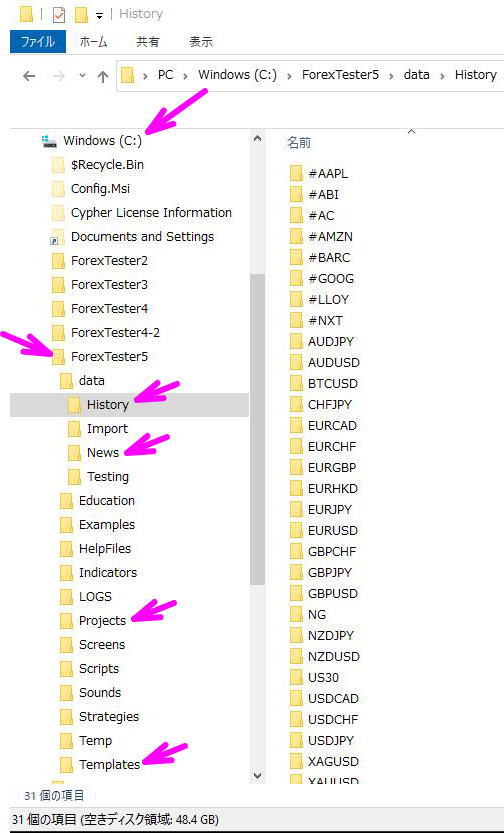
具体例として、AUDJPYをDディスクへバックアップ、削除、復旧させる手順にて説明します。
※バックアップするフォルダやバックアップ先が異なっても、同じ手順になります。
ロウソク足データを丸ごとバックアップする場合は、Historyフォルダごと、バックアップしてください。
AUDJPYはあくまで、一例です。
1.AUDJPYフォルダをクリックして、キーボードのCtrlとCキーを同時に押す(クリップボードへコピーさせる。)
重要: Forex Testerを閉じた状態で行ってください。
AUDJPYフォルダを右クリックし、コンテキストメニューの「コピー」をクリックでも、コピーできます。
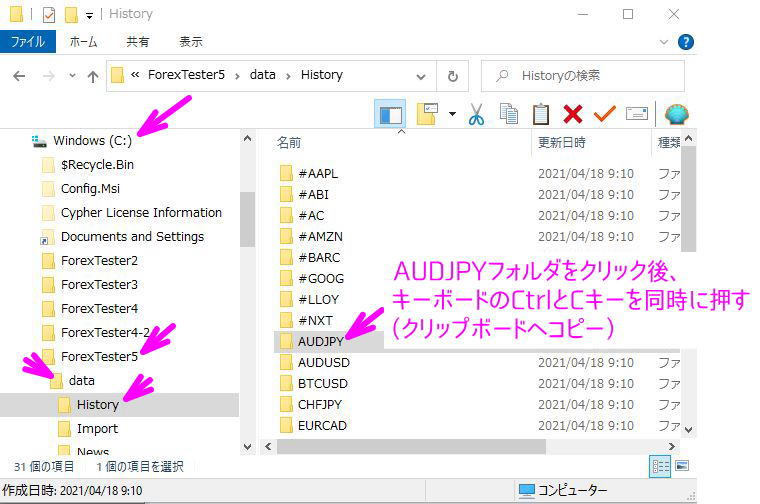
2.Dディスクをクリックし、キーボードのCtrlとVキーを同時に押す(貼り付け。)
Dディスクを右クリックし、コンテキストメニューの「貼り付け」をクリックでも、貼り付けができます。
AUDJPYフォルダがDディスクに出来たら、バックアップできました。
※貼り付けができない場合は、コピーができていないので「1」を再度行ってください。
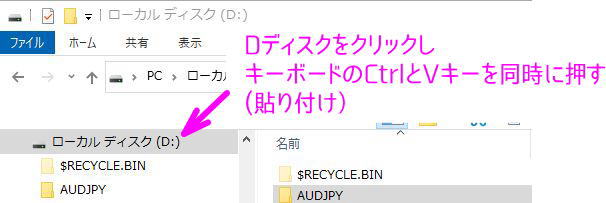
データの削除
データセンターからAUDJPYをクリックし、「ヒストリーをクリア」をクリック
バックアップしたデータを削除する場合は、FT5から行ってください。
ロウソク足データを削除するなら、データセンターを開き、「ヒストリーをクリア」をクリックしてください。
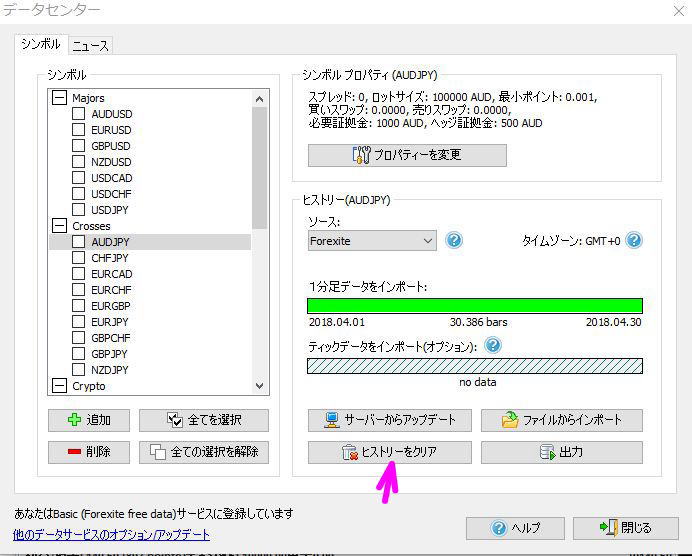
データの復旧
バックアップの時とは逆に、DディスクのデータをCディスクのHistoryフォルダへ上書きします。
移動させて上書きでもかまいませんが、バックアップ先がCディスク内ですと、元ファイルがなくなるので、
コピー&ペーストをおすすめします。
1.DディスクのAUDJPYフォルダをクリックして、キーボードのCtrlとCキーを同時に押す(クリップボードへコピーさせる。)
重要: Forex Testerを閉じた状態で行ってください。
AUDJPYフォルダを右クリックし、コンテキストメニューの「コピー」をクリックでも、コピーできます。
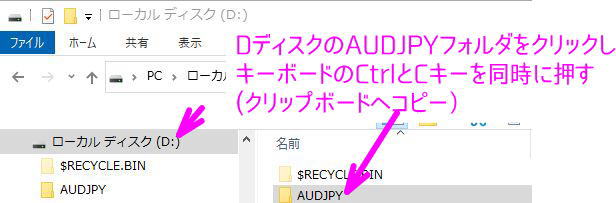
2.Historyフォルダをクリックし、キーボードのCtrlとVキーを同時に押す(貼り付け。)
Cディスク->Forextester5->data->Historyと行き、Historyフォルダをクリックした後、
キーボードのCtrlとVキーを同時に押し、AUDJPフォルダを貼り付けます。
Historyフォルダを右クリックし、コンテキストメニューの「貼り付け」をクリックでも、貼り付けができます。
※貼り付けができない場合は、コピーができていないので「1」を再度行ってください。
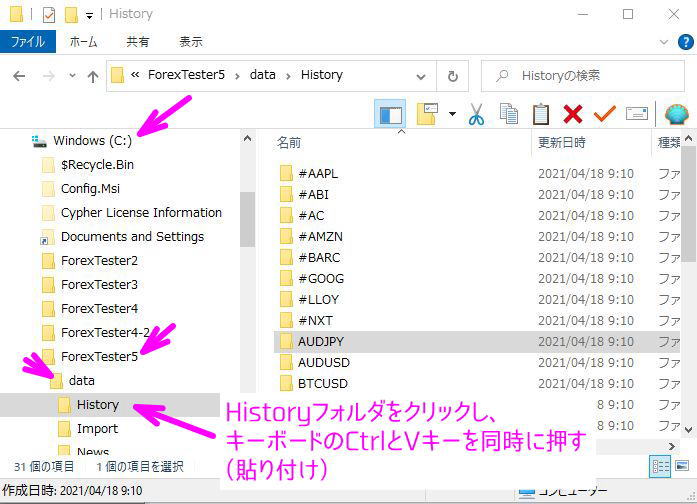
3.ファイルの上書き確認がされたら「はい」をクリック

4.「ファイルを置き換える」をクリック
「ファイルを置き換える」をクリックし、復旧が完了。
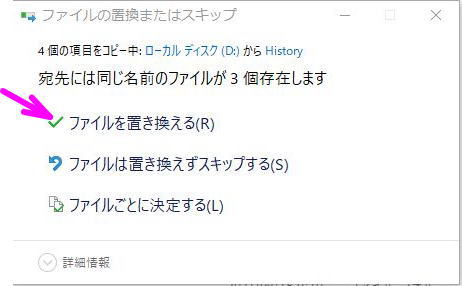
5.データ復旧の場合、データセンターで緑のバーの開始日と終了日を確認
ロウソク足データが復旧されると、データセンターのAUDJPYページに、緑のバーがでて、
右下にデータ開始日、左下にデータ終了日が表示されます。
ここのデータ開始日、終了日がバックアップデータと同じなら、復旧完了の確認ができます。
※もし、バックアップデータの開始日、終了日が分からない場合は、「ヒストリーをクリア」をクリックし、
AUDJPYのデータを空にしてから、復旧作業をしてください。データが入れば、復旧できたことが分かります。